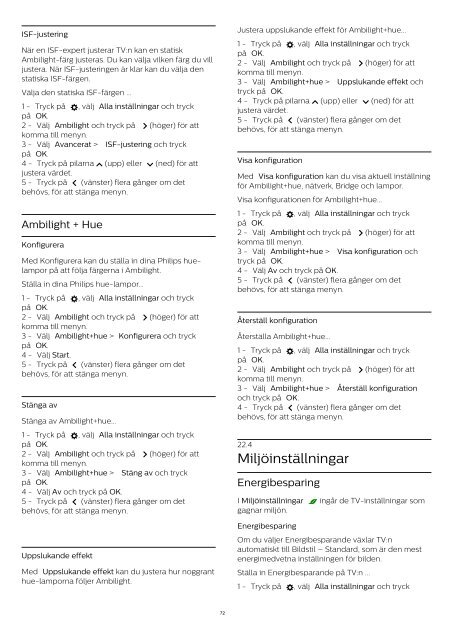Philips 6000 series Téléviseur ultra-plat 4K avec Android TV™ - Mode d’emploi - SWE
Philips 6000 series Téléviseur ultra-plat 4K avec Android TV™ - Mode d’emploi - SWE
Philips 6000 series Téléviseur ultra-plat 4K avec Android TV™ - Mode d’emploi - SWE
You also want an ePaper? Increase the reach of your titles
YUMPU automatically turns print PDFs into web optimized ePapers that Google loves.
ISF-justering<br />
När en ISF-expert justerar TV:n kan en statisk<br />
Ambilight-färg justeras. Du kan välja vilken färg du vill<br />
justera. När ISF-justeringen är klar kan du välja den<br />
statiska ISF-färgen.<br />
Välja den statiska ISF-färgen ...<br />
1 - Tryck på , välj Alla inställningar och tryck<br />
på OK.<br />
2 - Välj Ambilight och tryck på (höger) för att<br />
komma till menyn.<br />
3 - Välj Avancerat > ISF-justering och tryck<br />
på OK.<br />
4 - Tryck på pilarna (upp) eller (ned) för att<br />
justera värdet.<br />
5 - Tryck på (vänster) flera gånger om det<br />
behövs, för att stänga menyn.<br />
Ambilight + Hue<br />
Konfigurera<br />
Med Konfigurera kan du ställa in dina <strong>Philips</strong> huelampor<br />
på att följa färgerna i Ambilight.<br />
Ställa in dina <strong>Philips</strong> hue-lampor…<br />
1 - Tryck på , välj Alla inställningar och tryck<br />
på OK.<br />
2 - Välj Ambilight och tryck på (höger) för att<br />
komma till menyn.<br />
3 - Välj Ambilight+hue > Konfigurera och tryck<br />
på OK.<br />
4 - Välj Start.<br />
5 - Tryck på (vänster) flera gånger om det<br />
behövs, för att stänga menyn.<br />
Stänga av<br />
Stänga av Ambilight+hue...<br />
1 - Tryck på , välj Alla inställningar och tryck<br />
på OK.<br />
2 - Välj Ambilight och tryck på (höger) för att<br />
komma till menyn.<br />
3 - Välj Ambilight+hue > Stäng av och tryck<br />
på OK.<br />
4 - Välj Av och tryck på OK.<br />
5 - Tryck på (vänster) flera gånger om det<br />
behövs, för att stänga menyn.<br />
Uppslukande effekt<br />
Med Uppslukande effekt kan du justera hur noggrant<br />
hue-lamporna följer Ambilight.<br />
Justera uppslukande effekt för Ambilight+hue...<br />
1 - Tryck på , välj Alla inställningar och tryck<br />
på OK.<br />
2 - Välj Ambilight och tryck på (höger) för att<br />
komma till menyn.<br />
3 - Välj Ambilight+hue > Uppslukande effekt och<br />
tryck på OK.<br />
4 - Tryck på pilarna (upp) eller (ned) för att<br />
justera värdet.<br />
5 - Tryck på (vänster) flera gånger om det<br />
behövs, för att stänga menyn.<br />
Visa konfiguration<br />
Med Visa konfiguration kan du visa aktuell inställning<br />
för Ambilight+hue, nätverk, Bridge och lampor.<br />
Visa konfigurationen för Ambilight+hue...<br />
1 - Tryck på , välj Alla inställningar och tryck<br />
på OK.<br />
2 - Välj Ambilight och tryck på (höger) för att<br />
komma till menyn.<br />
3 - Välj Ambilight+hue > Visa konfiguration och<br />
tryck på OK.<br />
4 - Välj Av och tryck på OK.<br />
5 - Tryck på (vänster) flera gånger om det<br />
behövs, för att stänga menyn.<br />
Återställ konfiguration<br />
Återställa Ambilight+hue...<br />
1 - Tryck på , välj Alla inställningar och tryck<br />
på OK.<br />
2 - Välj Ambilight och tryck på (höger) för att<br />
komma till menyn.<br />
3 - Välj Ambilight+hue > Återställ konfiguration<br />
och tryck på OK.<br />
4 - Tryck på (vänster) flera gånger om det<br />
behövs, för att stänga menyn.<br />
22.4<br />
Miljöinställningar<br />
Energibesparing<br />
I Miljöinställningar ingår de TV-inställningar som<br />
gagnar miljön.<br />
Energibesparing<br />
Om du väljer Energibesparande växlar TV:n<br />
automatiskt till Bildstil – Standard, som är den mest<br />
energimedvetna inställningen för bilden.<br />
Ställa in Energibesparande på TV:n ...<br />
1 - Tryck på , välj Alla inställningar och tryck<br />
72